win10自由截图快捷键怎么设置
对于win10操作系统大家都知道系统自带的快照只有极少数几种,我们可以通过设置来实现自己截屏功能。现在小编会告诉你如何设置自由截图,如何设置才能生效。

win10自由截图快捷键怎么设置
系统自带截图:
win10自由截图也就是我们常说的区域截图,快捷键为【Alt】+【prtsc】,主要是截取当前窗口。但不会自己保存,需要通过【画图】等程序或者聊天窗口粘贴再另存图片,或者使用【Win】+【Shift】+【S】也可以进行截图操作。
除了区域截图之外,还有全局截图【Win】+【prsc】,或者【prsc】,该方式主要是截取当前系统页面。截好的图片都会放在【资源管理器】、【图片】、【屏幕截图】中。
自由截图的设置方法:
1.按一下键盘上的微软四色旗,左下角弹出开始菜单。
2.然后找到截图工具,如果找不到,打开所有程序查找。
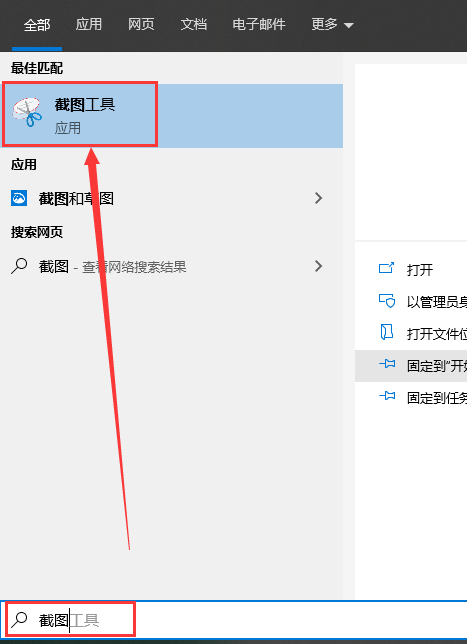
3.找到截图工具以后,右键截图工具,选择【属性】。
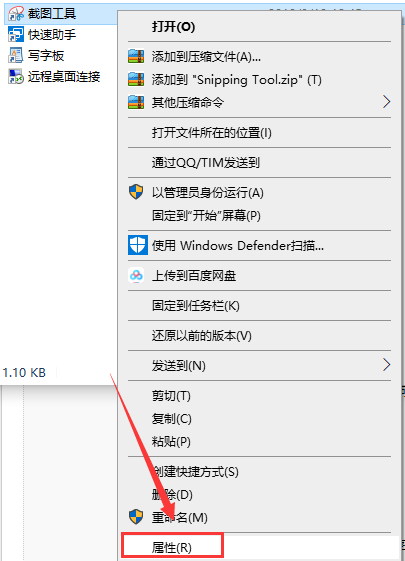
4.在弹出的属性选项卡中选择快捷方式,然后可以看到快捷键那一栏为空。
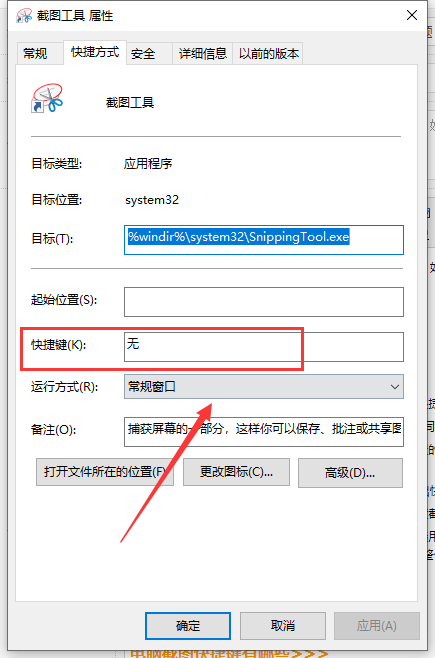
PS:快捷键不要和其他软件的快捷键重复冲突
以上就是小编给各位小伙伴带来的win10自由截图快捷键怎么设置的所有内容,希望你们会喜欢。
热门教程
win11关闭windows defender安全中心的四种方法
2Win11如何关闭Defender?Windows11彻底关闭Defender的3种方法
3win10不显示视频缩略图的两种解决方法
4win10关闭许可证即将过期窗口的方法
5win11任务栏怎么显示网速?win11任务栏显示实时网速的方法
6win11怎么切换桌面?win11切换桌面的四种方法
7win11忘记pin无法开机的三种最简单办法
8安装NET3.5提示0x800f0950失败解决方法
9Win11移动热点不能用怎么办?移动热点不工作怎么办?
10Win11如何打开预览窗格?Win11显示预览窗格的方法
装机必备 更多+
重装教程
大家都在看








